Laptop anda tidak jauh berbeda seperti sebuah mobil pribadi. Semakin sering anda memakainya, semakin sering pula anda harus merawatnya agar tetap pada performa terbaiknya.
Dibanding mobil pribadi yang perlu perawatan oli berjangka, penggantian filter, dan tune-up rutin, sebuah laptop pribadi masih perlu perhatian yang lebih lagi agar dapat menjalankan tugasnya dengan baik. Banyak sekali kemungkinan yang dapat menghambat kinerja laptop anda, untuk itu saya berikan beberapa tips yang dapat memaksimalkan kinerja laptop anda hingga ke performa terbaiknya.
Ingin mengetahui apakah aplikasi yang anda jalankan menembus batas kemampuan laptop anda? Windows’ Performance Monitor (Control Panel -> Performance and Maintenance -> Administrative Tools -> Performance) dapat anda gunakan untuk me-monitor secara real time penggunaan CPU, memory, dan disk subsystems pada laptop anda. Dan apabila disitu terlihat aplikasi yang anda jalankan telah melewati batas performa laptop anda, ini saat yang tepat untuk melakukan upgrade.
Jaga agar startup-nya sederhana
Jika anda harus menunggu sampai ketiduran saat menunggu booting windows di laptop anda, ada baiknya anda mengurangi aplikasi-aplikasi tidak penting yang ada dalam daftar startup laptop anda. Bisa dicoba untuk mengetikkan msconfig pada Start Run untuk melihat aplikasi apa sajakah yang running saat startup Windows. Anda cukup menghilangkan mark pada aplikasi yang ada pada list tersebut untuk me-nonaktif-kan aplikasi yang dirasa tidak terlalu penting performanya.
Pemeliharaan Hardware
System Tool pada accessories dapat membantu anda untuk menjadwalkan maintenance hardisk seperti Disk Cleanup dan Disk Defragmenter untuk tetap menjaga hardisk pada kondisi terbaik. Disk Cleanup bekerja dengan mencari temporary files dan file program yang sudah tidak pernah dipakai lagi dan kemudian melalui perintah anda, file-file yang sudah tidak terpakai tersebut akan di delete. Defragmenter dapat menjaga ke efektifan hardisk dengan menata kembali peletekkan file-file pada hardisk sehingga akses di dalamnya menjadi lebih lancar dan cepat.
Singkirkan Spyware dan Pop-Ups
Pastikan laptop anda terbebas dari berbagai hal yang menggangu kinerja sistem seperti pop-up ads, spyware, dan berbagai malicious program lainnya yang akan menghambat performa laptop dan mengancam keamanan sistem dan data anda. Program-program gratis seperti Microsoft’s Windows Defender, Lavasoft’s Ad-Aware atau Safer Networking’s Spybot Search & Destroy mungkin dapat berperan banyak untuk membantu laptop anda terbebas dari hal-hal semacam itu, dan tentunya dengan real-time protection.
Update Driver Anda
Pergunakan fasilitas Windows Update untuk memastikan bahwa drivers dan software patch yang anda pakai adalah versi paling baru. Anda dapat dengan mudah melakukan penjadwalan rutin kapan Windows Update akan mendownload dan menginstal update terbaru dari driver dan software patch anda. Bisa juga anda melakukan update secara manual kapanpun anda mempunyai waktu. Secara default automatic update di set setiap pukul jam 3 dini hari, namun anda bisa dengan mudah merubah waktu dan frekuensi update dengan mengeklik icon Windows Update dan pilih Change Settings.
Hapus Program Yang Tidak Diperlukan
Untuk Os Windows telah dilengkapi dengan tool yang berguna untuk membersihkan sistem dari program-program yang akan menghambat performanya. Gunakan Programs and Features option pada WinVista dan Win7(Add/Remove Programs pada XP) untuk melakukan pembersihan secara menyeluruh terhadap program-program tersebut dan anda akan mendapat imbalan sejumlah space kosong pada hardisk anda. Sebenarnya banyak aplikasi gratis lain yang dapat anda coba yang menawarkan jasa uninstall terhadap program-program di laptop anda, baik yang terdeteksi maupun yang masih tertinggal di registry.
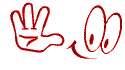










0 saran,Bagaimana Menurut Anda??klik disini:
Posting Komentar